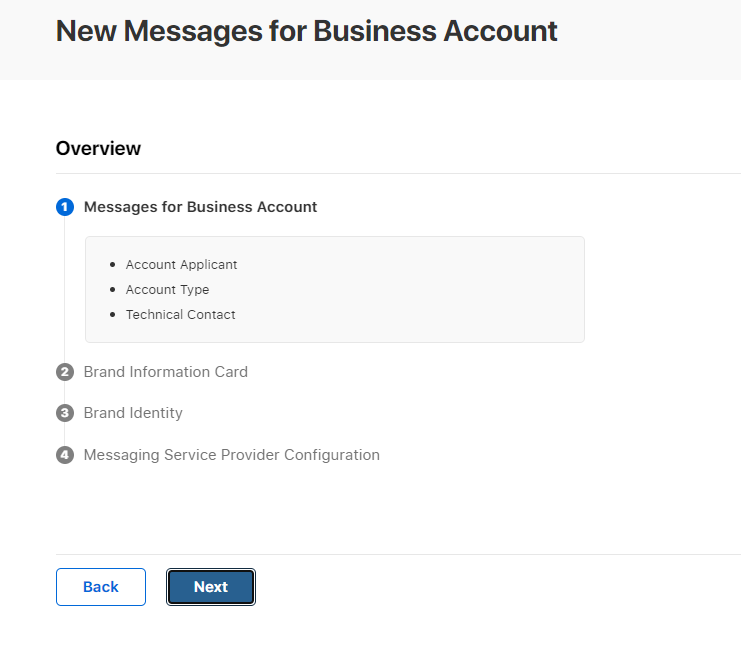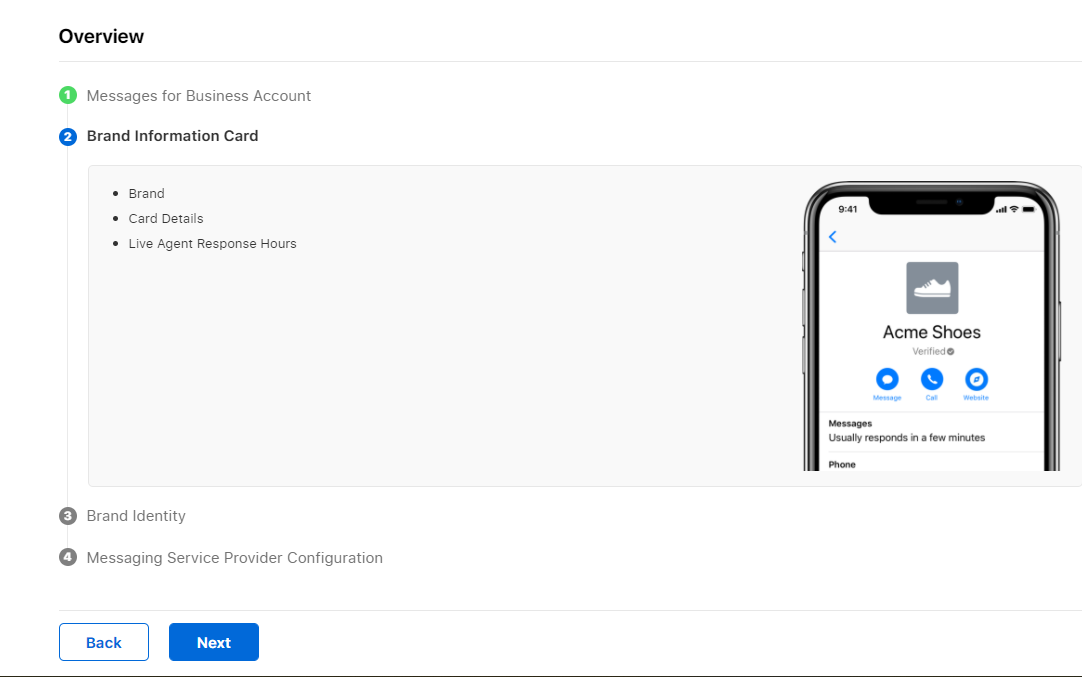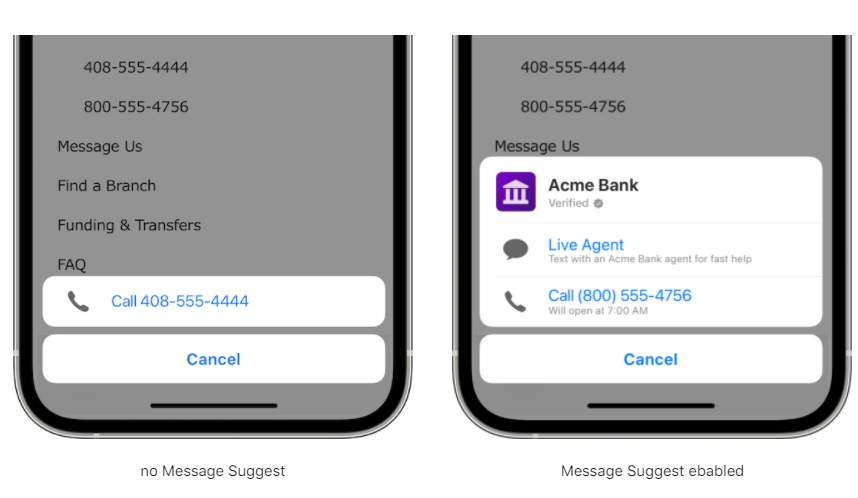Um dein Unternehmen für den Apple Messages for Business zu registrieren, folge bitte diesen Schritten:
- Schritt 1: Erstelle eine Apple ID (falls noch keine existiert).
- Schrit 2: Registriere dein Unternehmen (lege die Organisation-Profile an)
- Schritt 3: Erstelle einen neuen Messages for Business Account (trage Firmendaten ein und wähle Messenger People als Anbieter von Messaging-Lösungen).
- Schritt 4: Kontaktiere Apple für einen Brand Experience QA Test
- Schritt 5: Go-Live
Hier findest du die ausführliche Dokumentation von Apple. Die einzelnen Schritte werden im Folgenden kurz erklärt.
Schritt 1: Erstelle eine Apple ID
Hinweis: Wenn du eine persönliche Apple ID hast, solltest du eine separate Apple ID für Dein Unternehmen erstellen und die E-Mail-Adresse Deines Unternehmens verwenden, um Messages for Business zu verwalten. Du kannst hier eine AppleID erstellen.
Schrit 2: Registriere dein Unternehmen
Navigiere zu „Members“/“My Organisation“ und fülle deine Organisation-Profile ein. Schicke die Daten an Apple für Review.
In der Regel dauert es einige Tagen, bis Apple Dein Unternehmen registriert hat. Du kannst über „Help“, rechts oben jederzeit den aktuellen Status bei Apple erfragen.
Schritt 3: Erstelle einen neuen Messages for Business Account
Sobald deine Organisation von Apple registriert wurde, kannst du Apple Messages for Business Account erstellen. Gehe zu https://register.apple.com/business-chat und klicke auf „Messages for Business Account“ und füge einen neuen Account hinzu (Screenshot). Es ist möglich für eine Organisation mehrere Messages for Business Accounts zu betreiben, z.B. ein Messages for Business Account pro Marke.
- Folge dem Onboarding-Assistenten, um Informationen über die Unternehmen einzugeben, die Brandinformationskarte zu erstellen und die Brandidentität zu konfigurieren (Logo-Design: quadratisch, mindestens 1024x1024px; breites Logo oder Kopfzeile). Aktuelle Informationen siehe Human Interface Guidelines.
- Wähle „MessengerPeople“ als Deinen Messaging Service Provider (MSP), wenn du dazu aufgefordert wirst. Anschließend wirst du zu Deinem MessengerPeople-Konto weitergeleitet, wo du einen Kanal für die Verbindung mit Messages for Business auswählen musst.
- Klicke auf „Weiter“, wenn du fertig bist und prüfe dein Profil auf Fehler. Wenn die erforderlichen Informationen fehlerfrei eingetragen wurden, klicke auf „Zur Überprüfung einreichen“. Anschließend zeigt der Benachrichtigungsbereich auf der Profilseite an, dass dein Profil geprüft wird.
Apple prüft deinen Antrag (2-14 Tage) und schickt eine E-Mail-Benachrichtigung mit den nächsten Schritten. Um den Status des Antrags zu überprüfen, klicke auf „Hilfe“ in der oberen rechten Ecke der Seite und fülle das E-Mail-Formular aus.
Schritt 4: Nimm an einem von Apple durchgeführten Brand Experience QA Qualitätssicherungs Test teil
Apple legt großen Wert auf ein gutes Kundenerlebnis. Nun kontaktiert dich Apple Messages for Business Team, um die Benutzerfreundlichkeit Deines-Kanals zu testen (Brand Experience Test) und den Anwendungsfall mit dir zu besprechen. Zuvor erhältst du ein Dokument, in das du eine kurze Beschreibung deines Anwendungsfalls eintragen kannst. Unsere Account Management unterstützt dich, falls du beim Ausfüllen des Dokuments Hilfe benötigst.
Schritt 5: Go Live
Bereite die Entry Points für deinen Messages for Business vor: Widget, Click-to-Chat Buttons auf der Webseite/Apps/Emails. Später kannst du noch über Apple Register „Message suggest“ einschalten – einen weiteren Einstiegspunkt in Apple Messages for Business über Suche, Karten für iOS und MacOS.